右クリック
GUIフロントエンドのメインダイアログと「入力ファイル」、「設定」、「環境変数」ダイアログの隙間の部分にマウスを移動して、右ボタンをクリックすると、メインダイアログの主要なボタンと同じ内容のメニューが表示されます。たとえば、猫(cat)の場合には、次のようなメニューが表示されます。
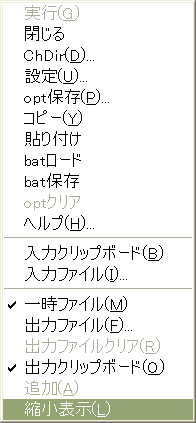
「入力ファイル」、「設定」、「環境変数」ダイアログはモードレスダイアログで、クローズしなくてもメインダイアログを使えるところが取り柄ですが、メインダイアログと重なり合うと、メインダイアログを隠してしまいます。そこで、これらのダイアログがメインダイアログを隠していても、隠れているボタンと同等のコマンドをメニューから起動できるようにしたのです。
リストコントロールを使っているGUIフロントエンドでは、リストコントロールを右クリックすると、アイテムの追加、編集、削除などのためのコンテキストメニューが表示されます。たとえば、管のメインダイアログのリストコントロールを右クリックすると、次のようなメニューが表示されます。
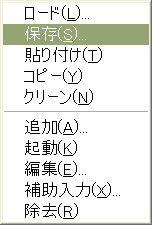
リストコントロールのまわりの10個のボタンに対応していることがおわかりいただけることと思います。
通常表示・縮小表示
Ver.2.3.0.0以降、メインウィンドウのコンテキストメニューの末尾には「縮小表示」コマンドが含まれています。これを選択すると、「入力ファイル」、「設定」、「環境変数」、「起動ボックス」ウィンドウはクローズされ、メインウィンドウは次のように非常に小さくなって、「Go」ボタン(「実行」ボタンのこと)だけになります。また、他のウィンドウよりも手前に表示されます。同じコマンド行を繰り返し使うときに、役に立つはずです。たとえば、何らかの変換スクリプトを設定した瀬(sed)ウィンドウがあり、テキストエディタで編集中のテキストの一部をたびたびその変換スクリプトで変換したいような場合、瀬(sed)の入出力をクリップボードにして、縮小表示にすると、ほとんどテキストエディタのボタンの一種のように使えます。「Go」ボタンのまわりの隙間で右クリックをすると、メインウィンドウと同様のコンテキストメニューが表示されますので、それでウィンドウを操作することができます。また、縮小表示中は、「Go」ボタンのまわりの隙間をダブルクリックすると、最小化されます。コンテキストメニューにも、最小化ボタンが追加されます。縮小表示中は、メインダイアログの内容があまり見えないだけで、ほとんどの機能は変わりません。たとえば、ドラッグアンドドロップのドロップ側にもなることができます。縮小表示のGUIフロントエンドが選択されているときに、「Go」ボタンの上でマウスカーソルを止めると、コマンド行がツールチップに表示されます。コンテキストメニューの最後の項目は、「通常表示」に変わっていますので、それを選択すると、表示がメインウィンドウに戻ります。なお、管(pipeline)、行(cmdline)、阿(awk)、珠(perl)、錦(python)、紅(ruby)、瀬(sed)については、タイトルがアイコンの漢字だけではわかりにくいので、管(pipeline)についてはバッチファイル名、行(cmdline)についてはコマンド行、阿(awk)、珠(perl)、錦(python)、紅(ruby)、瀬(sed)についてはスクリプト名の先頭部をタイトルとして表示します(6字前後を表示できるようです)。バッチファイルをロードしていない管(pipeline)、スクリプトファイルをロードしていない珠(perl)等は、アイコンの漢字1字がタイトルになります。
